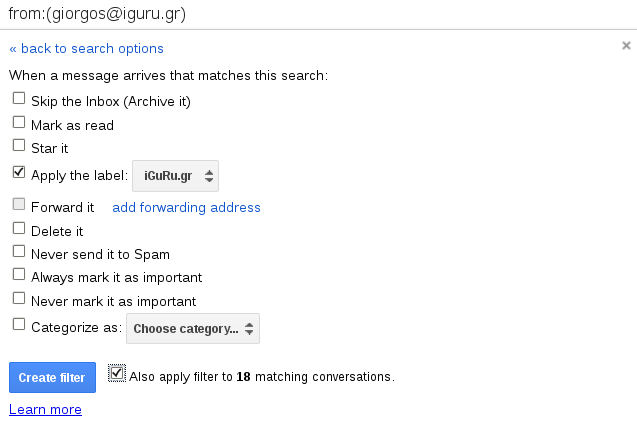Το Gmail είναι δημοφιλές και διατίθεται δωρεάν. Έτσι πολλοί από εμάς έχουν περισσότερους από έναν λογαριασμό στην υπηρεσία ηλεκτρονικού ταχυδρομείου της Google. Γνωρίζετε ότι μπορείτε να συνδέσετε όλους τους λογαριασμούς σας σε ένα, και πολύ εύκολα να μπορείτε να λαμβάνετε και να στέλνετε μηνύματα ηλεκτρονικού ταχυδρομείου από αυτόν τον κύριο λογαριασμό;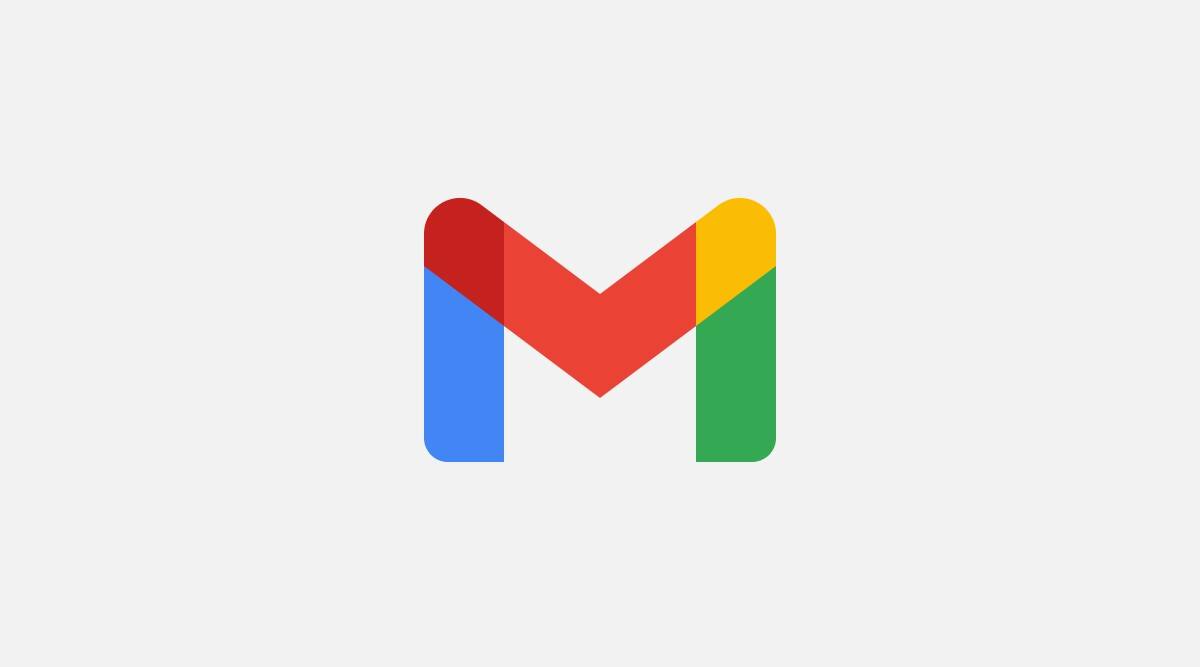
Παρακάτω θα δούμε πως γίνεται να συνδέσετε όλους τους λογαριασμούς σας στο Gmail, για να μπορείτε να έχετε τα πάντα σε ένα, χωρίς να χρειάζεται εναλλαγή μεταξύ λογαριασμών.
Το μόνο που χρειάζονται είναι μερικά πειράγματα στις ρυθμίσεις του Gmail.
Θα δείτε ότι είναι πολύ εύκολο να συνδέσετε τους λογαριασμούς σας, αλλά το πιο σημαντικό είναι να οργανώσετε τα εισερχόμενα του Gmail, για να γνωρίζεται από ποιο λογαριασμό είναι το κάθε email.
Έτσι θα ακολουθήσουμε τα παρακάτω 4 βήματα:
1: Προσθήκη μιας δεύτερης διεύθυνσης e-mail
2: Προώθηση της εισερχόμενης αλληλογραφίας
3: Δημιουργία ετικέτας για όλα τα εισερχόμενα μηνύματα ηλεκτρονικού ταχυδρομείου
4: Δημιουργία ενός φίλτρου για αυτόματη οργάνωση των εισερχόμενων σας
Όπως μπορείτε να δείτε, τα δύο πρώτα βήματα θα συνδέσουν δύο λογαριασμούς μαζί και τα επόμενα δύο θα οργανώσουν τα εισερχόμενα για μια βελτιωμένη διαχείριση των email.
Table of Contents
Προσθήκη δεύτερης διεύθυνσης
Θα χρησιμοποιήσετε τον λογαριασμό του Gmail που ελέγχετε πιο συχνά από τους άλλους. Χρησιμοποιήστε τον σαν το κύριο email σας, το οποίο θα λαμβάνει όλα τα μηνύματα ηλεκτρονικού ταχυδρομείου από τους δευτερεύοντες λογαριασμούς. Προσωπικά, χρησιμοποιώ τον κύριο λογαριασμό του Gmail με το ημερολόγιο μου στην Google.
Αυτός ο κύριος λογαριασμός του Gmail θα σας επιτρέψει να λαμβάνετε, να αναζητάτε και να στέλνετε απαντήσεις με το όνομα email των λογαριασμών που θα προσθέσουμε….
Έτσι, ας πάμε στον κύριο λογαριασμό Gmail και να συνδέσουμε τη δεύτερη διεύθυνση Gmail σε αυτήν.
Κάντε κλικ στο εικονίδιο με το γρανάζι και, στη συνέχεια, στο Settings (Ρυθμίσεις) από την πάνω δεξιά γωνία της οθόνης σας.
Κάντε κλικ στην καρτέλα Λογαριασμοί και Εισαγωγή. Τώρα, στη ρύθμιση “Αποστολή ηλεκτρονικού ταχυδρομείου ως:”, κάντε κλικ στην επιλογή Προσθήκη άλλης διεύθυνσης ηλεκτρονικού ταχυδρομείου που σας ανήκει.
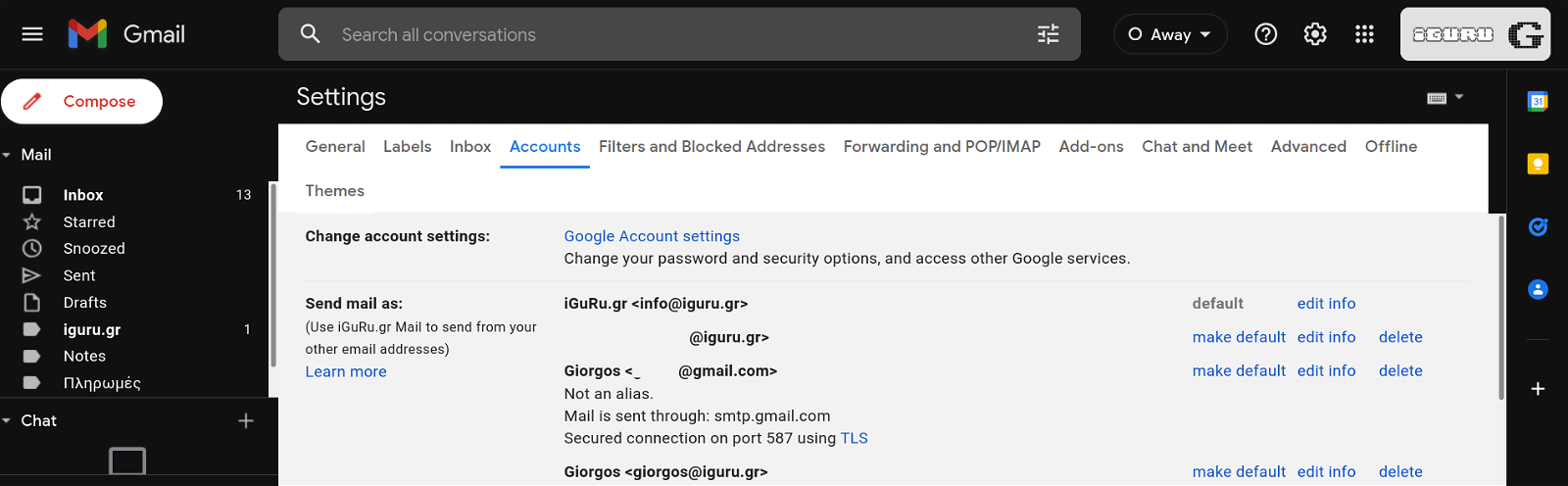
Θα ανοίξει μια νέα ιστοσελίδα. Στο πεδίο όνομα, πληκτρολογήστε το πλήρες όνομά σας. Για τη διεύθυνση ηλεκτρονικού ταχυδρομείου, πληκτρολογήστε το δεύτερο αναγνωριστικό email που θέλετε να συνδέσετε σε αυτόν το λογαριασμό.
Επιλέξτε το κουτάκι Reply from the same address the message was send για να απαντάτε χωρίς να χρειάζεται να αλλάζετε διεύθυνση κάθε φορά. Θα το κάνει αυτόματα η Google.
Το Gmail θα στείλει ένα μήνυμα επαλήθευσης σε αυτόν τον λογαριασμό για να επιβεβαιώσει ότι είστε ο ιδιοκτήτης του.
Στη συνέχεια, πρέπει να εισαγάγετε τον κωδικό επαλήθευσης που θα σας αποσταλεί και κάντε κλικ στο “Επαλήθευση”. Ή κάντε κλικ στον σύνδεσμο επαλήθευσης.
Μετά την επαλήθευση, μπορείτε να δείτε ότι η δεύτερη διεύθυνση ηλεκτρονικού ταχυδρομείου θα εμφανιστεί στην ενότητα Αποστολή αλληλογραφίας του πρωτεύοντος λογαριασμού σας.
Τώρα, κάθε φορά που συνθέτετε ένα μήνυμα ηλεκτρονικού ταχυδρομείου, θα έχετε μια νέα επιλογή στο πεδίο “Από”. Απλά κάντε κλικ εκεί και επιλέξτε την διεύθυνση που θέλετε.
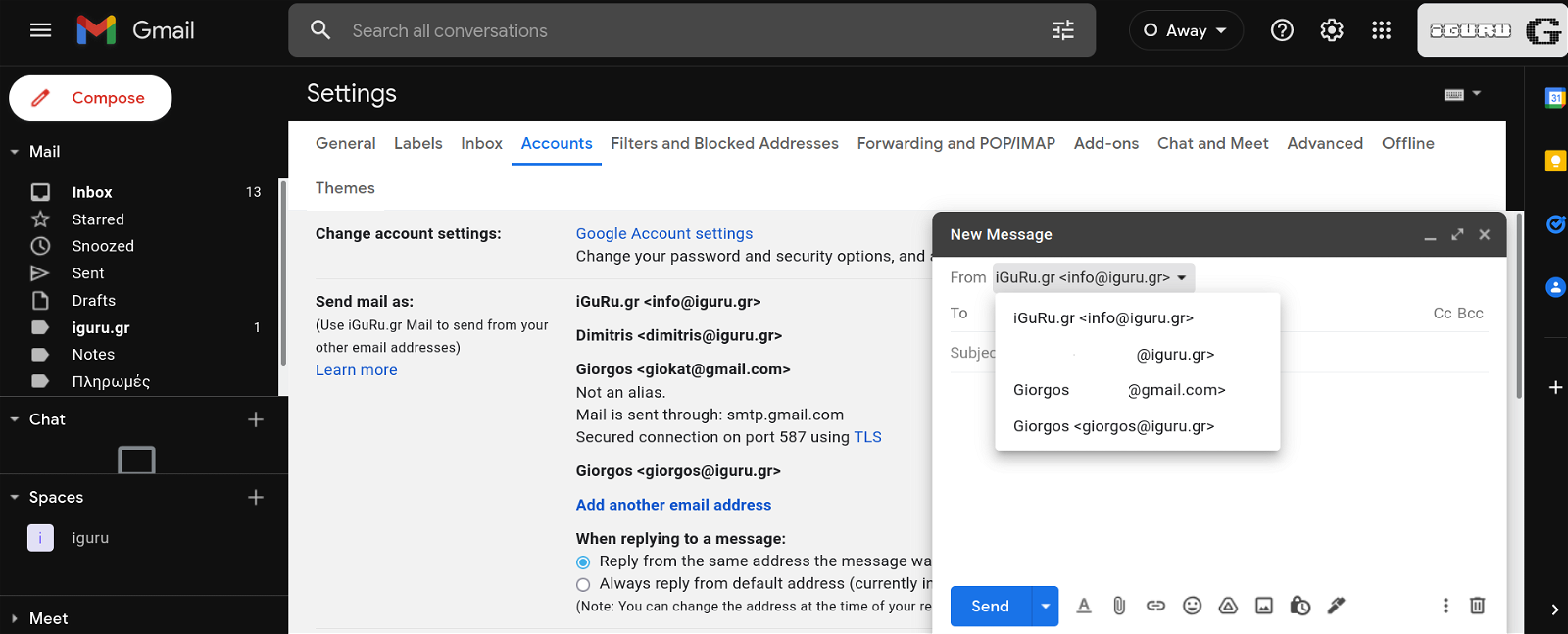 Μην κλείνετε τον δεύτερο λογαριασμό σας ακόμα. Θα τον χρειαστούμε στο επόμενο βήμα.
Μην κλείνετε τον δεύτερο λογαριασμό σας ακόμα. Θα τον χρειαστούμε στο επόμενο βήμα.
Προώθηση της εισερχόμενης αλληλογραφίας
Ανοίξτε τη σελίδα Ρυθμίσεις στον δεύτερο λογαριασμό του Gmail από τον οποίο θέλετε να λαμβάνετε τα email.
Κάντε κλικ στην καρτέλα Forwarding and POP/IMAP.
Πληκτρολογήστε την κύρια διεύθυνση ηλεκτρονικού ταχυδρομείου σας στο πλαίσιο Προώθηση αντιγράφου εισερχόμενης αλληλογραφίας.
Στη συνέχεια, επιλέξτε μια επιλογή από την αναπτυσσόμενη λίστα:
Κρατήστε ένα αντίγραφο του Gmail στα Εισερχόμενα
Αρχειοθετήστε το αντίγραφο του Gmail
διαγράψτε το αντίγραφο του Gmail
Κάντε κλικ στην επιλογή Αποθήκευση αλλαγών.

Τώρα, δεν θα χρειάζεται πια να ανοίγετε αυτόν τον δευτερεύοντα λογαριασμό για να ελέγξετε τα μηνύματά σας. Μπορείτε απλώς να συνδεθείτε στον κύριο λογαριασμό σας.
Τα επόμενα δύο βήματα τώρα θα σας βοηθήσουν να ρυθμίσετε το κύριο inbox σας για να διαφοροποιήσετε τον κάθε λογαριασμό από τους άλλους.
Δημιουργήστε μια ετικέτα για τα εισερχόμενα μηνύματα
Η έξυπνη χρήση των ετικετών στο Gmail είναι ένας από τους πιο αποτελεσματικούς τρόπους να βελτιώσετε τα εισερχόμενά σας. Δεν θα πρέπει να σκέφτεστε, από που είναι και προς ποιον απεστάλη.
Μπορείτε να δημιουργήσετε συγκεκριμένες ετικέτες για κάθε συνδεδεμένο λογαριασμό του Gmail και στη συνέχεια να χρησιμοποιήσετε τα έξυπνα φίλτρα για να εντοπίζετε τα email.
Ας δούμε πως:
Από τον πρωτεύον λογαριασμό σας, στο κάτω μέρος της σελίδας αναζητήστε το σύνδεσμο Δημιουργία νέων ετικετών στην αριστερή πλευρά του παραθύρου.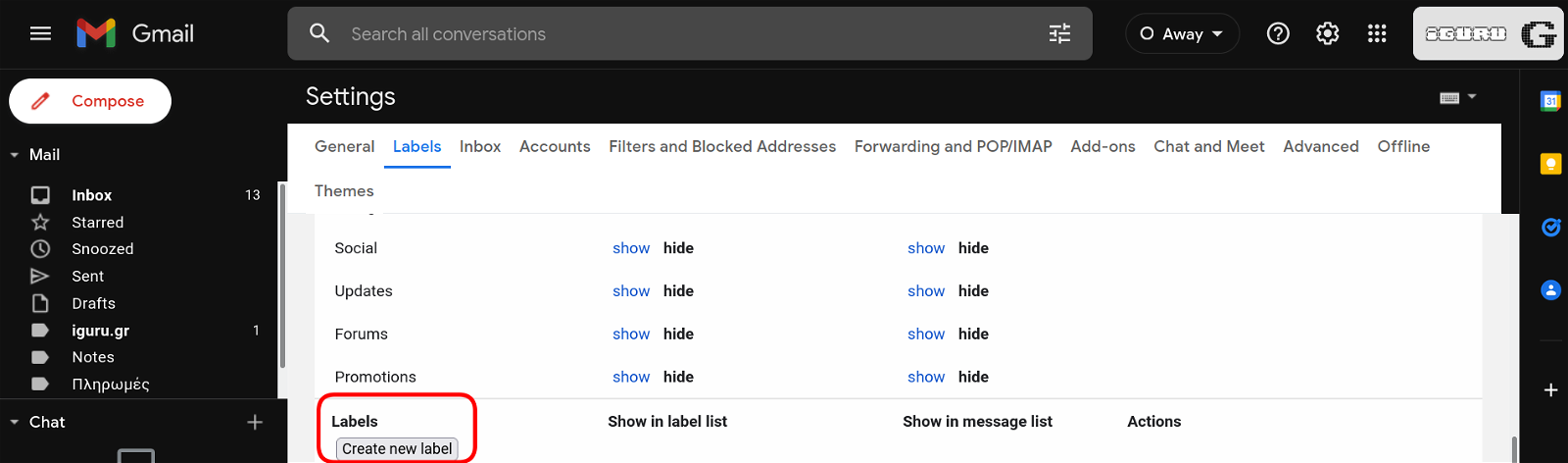 Κάντε κλικ στο σύνδεσμο για να ανοίξετε το πλαίσιο New Label. Πληκτρολογήστε ένα όνομα της ετικέτα που θέλετε. Θα μπορούσατε να χρησιμοποιήσετε και την πραγματική διεύθυνση ηλεκτρονικού ταχυδρομείου, αν θέλετε. Κάντε κλικ στο κουμπί Δημιουργία.
Κάντε κλικ στο σύνδεσμο για να ανοίξετε το πλαίσιο New Label. Πληκτρολογήστε ένα όνομα της ετικέτα που θέλετε. Θα μπορούσατε να χρησιμοποιήσετε και την πραγματική διεύθυνση ηλεκτρονικού ταχυδρομείου, αν θέλετε. Κάντε κλικ στο κουμπί Δημιουργία. 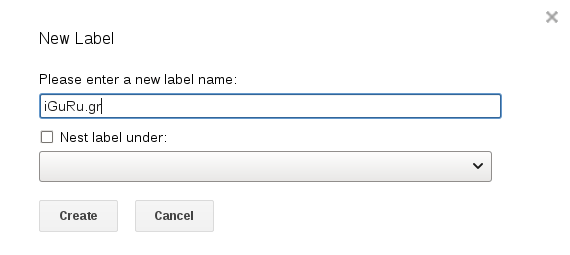
Μπορείτε να κάνετε το ίδιο με όσες ετικέτες χρειάζεστε. Δώστε στον κάθε συνδεδεμένο λογαριασμό ένα διαφορετικό χρώμα ή ακόμα και δημιουργήστε υπο-ετικέτες για διαφορετικά είδη μηνυμάτων ηλεκτρονικού ταχυδρομείου.
4. Δημιουργήστε ένα φίλτρο για αυτόματη οργάνωση των εισερχομένων σας
Τα φίλτρα είναι πολύ χρήσιμα αν συνηθίσετε την λειτουργία του στο Gmail. Στην καρτέλα Κύριες ρυθμίσεις λογαριασμού σας κάντε κλικ στην καρτέλα Φίλτρα και αποκλεισμένες διευθύνσεις, που βρίσκεται δίπλα στην καρτέλα Λογαριασμοί και Εισαγωγή. Με μια κύλιση προς τα κάτω βρείτε και κάντε κλικ στην επιλογή Δημιουργία νέου φίλτρου.
Πληκτρολογήστε τη δευτερεύουσα διεύθυνση ηλεκτρονικού ταχυδρομείου σας στο πεδίο Από
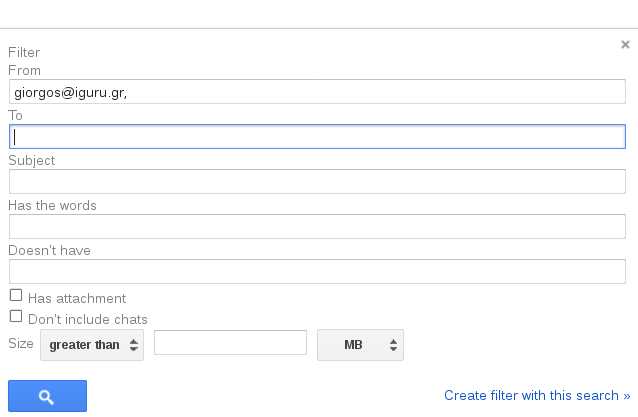
Κάντε κλικ στην επιλογή Δημιουργία φίλτρου με αυτήν την αναζήτηση. Στην επόμενη οθόνη, υπάρχουν διάφορες επιλογές στο πλαίσιο: Όταν φτάνει ένα μήνυμα που ταιριάζει με αυτήν την αναζήτηση.
Επιλέξτε Εφαρμογή της ετικέτας (Apply the lebel)) και επιλέξτε την ετικέτα που ορίσατε στο προηγούμενο βήμα.
Κάντε κλικ στο μπλε κουμπί Δημιουργία φίλτρου. Μπορείτε επίσης να επιλέξετε να εφαρμόσετε φίλτρο σε προηγούμενα mail που έχετε σαν εισερχόμενα στον κύριο λογαριασμό σας από την δευτερεύουσα διεύθυνση.
Αυτό ήταν! Τώρα, τα μηνύματα από το δευτερεύον λογαριασμό σας θα έρχονται στον κύριο λογαριασμό σας και θα μαρκάρονται αυτόματα με την ετικέτα (σκεφτείτε το σαν φάκελο) που δημιουργήσατε. Επίσης, θα μπορείτε να στέλνετε μηνύματα ηλεκτρονικού ταχυδρομείου σε όσους λογαριασμούς ηλεκτρονικού ταχυδρομείου προσθέστε στον κύριο λογαριασμό σας χωρίς να χρειάζεται να μεταβείτε στον δευτερεύοντα λογαριασμό.
Ενημερώθηκε στις 4/12/2021